1、详细安装、配置步骤:https://blog.csdn.net/zsx157326/article/details/77806625
**2、**执行完详细步骤后,以后每次只需要在开机的时候输入:
用户名、密码 —>vi /etc/sysconfig/network-scripts/ifcfg-ens33—>enter—>shift+:—>wq—>systemctl restart network.service—>yum groupinstall -y“GNOME DESKTOP” —>init 5 enter
**3、**xshell链接虚拟机上的centos 7:
打开xshell
–>会话里新建
–>名称
–>IP(此处IP获取方法:在终端输入ifconfig ens33里 inet 后面的IP)
–>链接
–>输入用户名
–>输入密码:0000 勾选记住用户名 此处的用户名密码要与虚拟机中实际的用户名密码一一对应
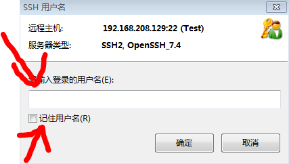
4、网络拷贝

Scp:sockt网络
Cp:拷贝
-r:递归循环 目录下的目录
X/:被拷贝文件
root@xxxx:/xxxx : root@+主机IP+冒号+目录
5、网络拷贝的前提是你有多个虚拟机账户,这样你的IP才会不同、才能实现网络拷贝

根据实际经验:
Attention:this operation is base on the system which is going to be copied.for example,if I want to copy A to B,I have to operate on the A’s system.
①当初报警报的元因:对应的centos没打开
②Test.TXT:新建的测试文件
③scp -r 被拷贝文件 root@目标机器IP:目标文件
④拷贝完成标志
6、sort +路径:完成整个文件的排序 按照第一个单词的首字母进行排序
7、:q 可退出vi命令
8、权限:
查看文件的权限:ls -l XXXXXX
①-rw-rw-r–
最前面那个 - 代表的是类型
中间那三个 rw- 代表的是所有者(user)
然后那三个 rw- 代表的是组群(group)
最后那三个 r-- 代表的是其他人(other)
再解释一下后面那9位数:
r 表示文件可以被读(read)
w 表示文件可以被写(write)
x 表示文件可以被执行(如果它是程序的话)
- 表示相应的权限还没有被授予
②修改权限
chmod o+w xxx.xxx :
表示给其他人授予写xxx.xxx这个文件的权限
chmod go-rw xxx.xxx :
表示删除xxx.xxx中组群和其他人的读和写的权限
u 代表所有者(user)
g 代表所有者所在的组群(group)
o 代表其他人,但不是u和g (other)
a 代表全部的人,也就是包括u,g和o
9、修改系统配置文件:~/.vimrc
10、init 0~6
init一共分为7个级别,这7个级别的所代表的含义如下:
0:停机或者关机(千万不能将initdefault设置为0)
1:单用户模式,只root用户进行维护
2:多用户模式,不能使用NFS(Net File System)
3:完全多用户模式(标准的运行级别)
4:安全模式
5:图形化(即图形界面)
6:重启(千万不要把initdefault设置为6)
10、vi /etc/passwd后显示: zhy❌1000:1000:zhy:/home/zhy:/bin/bash
Zhy是当前用户名,第一个1000是当前用户ID ,第二个1000是张三所在的组的ID
是可以修改的:
11、echo “XXXX”|passwd --stdin XXX